2020年06月29日更新
【IGTV】画像投稿で「カバー画像選択画面」から進まないときについて解説!
本記事ではIGTV「カバー画像選択画面」から進まない原因や対処法を解説いたします。IGTVアプリ、端末におけるさまざまな対処法、告知情報の確認方法なども紹介します。カバー画像を選択できず、進まないことに困っている方はぜひ参考にしてください。

目次
- 1【IGTV】画像投稿で「カバー画像選択画面」から進まない不具合とは?
- ・「カバー画像選択画面」の不具合詳細
- 2【IGTV】画像投稿で「カバー画像選択画面」から進まない不具合の原因
- ・考えられる原因
- 3【IGTV】画像投稿で「カバー画像選択画面」から進まないときの対処法~カバー写真サイズ~
- ・カバー写真が推奨サイズ内か確認
- ・カバー写真の推奨サイズ
- 4【IGTV】画像投稿で「カバー画像選択画面」から進まないときの対処法~アップロード要件の確認~
- ・アップロード要件を満たしている投稿かを確認
- ・動画のアップロード要件
- 5【IGTV】画像投稿で「カバー画像選択画面」から進まないときの対処法~インスタ投稿~
- ・インスタに投稿する
- 6【IGTV】画像投稿で「カバー画像選択画面」から進まないときの対処法~Twitter~
- ・公式Twitterアカウントからの告知を待つ
- ・Twitter検索を活用
- 7【IGTV】画像投稿で「カバー画像選択画面」から進まないときの対処法~その他~
- ・しばらく時間を置く
- ・通信環境を見直す
- ・アプリを再起動
- ・アプリのアップデートを確認
- ・スマホ本体の再起動
- ・アプリを再インストール
- ・運営に問い合わせ
- ・まとめ
- ・合わせて読みたい!Instagramに関する記事一覧
【IGTV】画像投稿で「カバー画像選択画面」から進まない不具合とは?
IGTVで画像を投稿する際、「カバー画像選択画面」から進まない不具合を経験したことはありませんか?IGTVではインスタグラムでは投稿できないような長い動画を投稿できるという大きなメリットがあります。
画像を投稿できないとなっては困る方も多いでしょう。本記事では「カバー画像選択画面」から進まない原因や対処法を解説いたします。
「カバー画像選択画面」の不具合詳細
IGTVの「カバー画像選択画面」の不具合の詳細を確認しておきましょう。IGTVはインスタグラムと同じ会社が提供、運営しています。インスタグラムとの互換性も認識しておいてください。
投稿後にカバー画像を選択できない
上記画像が投稿の際のカバー画像選択画面です。カバー画像とは、いわゆるサムネイルのようなもので、投稿動画選択後にカバー画像を決定します。ここで右上の「次へ」が押せない、この画面から進まない、その他さまざまな不具合が発見されています。
カバー画像を決定できないので投稿が完了しない
IGTVの投稿はカバー写真を選択して初めて完了します。つまりカバー画像を決定できないので動画投稿ができないということです。インスタグラムではできない1分以上の動画を投稿したい方にとっては非常に厄介な不具合ということになります。
インスタでの画像/動画/ストーリー投稿は可能
IGTVの投稿ができなくてもインスタでの画像/動画/ストーリー投稿は可能です。つまりIGTVを介して1分以上の長い動画を投稿する際に起こる不具合であるということがわかります。
逆にインスタグラムで可能な30分以内の動画で事足りる方にとっては、大した問題ではないかもしれません。
【IGTV】画像投稿で「カバー画像選択画面」から進まない不具合の原因
IGTVの画像投稿で「カバー画像選択画面」から進まない不具合の原因について解説します。以下、参考にしてください。
考えられる原因
カバー画像選択画面の不具合の原因として考えられる主な原因は以下です。自身の環境や公式の告知を確認してみてください。
- 通信環境
- システム上の問題
- アプリのバージョン
- 端末の問題
通信環境が不安定
通信環境が不安定だとIGTVの画像投稿がうまくいかない場合があります。モバイル通信やWiFiの設定をどちらかをON/OFにするなどで確認してみましょう。また同じ空間でも少し場所を変えるだけで通信が上手くつながる場合もあります。
システム上の問題/エラー
IGTVのシステムにエラーが起きるとアプリにも不具合が生じる場合があります。その場合、インスタグラム公式から告知がされることもあります。
システム上のエラーの場合はこちらでできることも特にないため、告知情報を待つしかありません。自分以外の人も同様のエラーが多く発生している場合、その可能性が高いでしょう。
アプリのバージョンが最新版ではない
その他にアプリのバージョンが最新版ではないことが原因の可能性もあります。アプリのバージョン差による不具合や古いバージョンに残る改善されていないエラーということも考えられます。
iPhoneの方はApp store、Androidの方はGoogle play storeでIGTVを確認してみましょう。
端末の不具合
「カバー画像選択画面」から進まない不具合はIGTV全体で起きているわけではなく、一部のユーザーに起きている不具合です。自身の端末に起きている何らかの不具合ということも考えられます。
【IGTV】画像投稿で「カバー画像選択画面」から進まないときの対処法~カバー写真サイズ~
IGTVの画像投稿で「カバー画像選択画面」から進まないときの対処法としてカバー写真サイズに着目して解説します。以下、確認してください。
カバー写真が推奨サイズ内か確認
IGTVの投稿におけるカバーサイズには推奨サイズが存在します。不具合が起きた場合、推奨サイズ内か否か確認してください。
また動画の一部をカバー写真にする場合は動画が推奨サイズである場合は自動で適切なサイズに編集、設定されます。カメラロールなどから別にカバー写真を持ってくる場合にサイズ確認が必要になります。
推奨以外のサイズだとエラーとなる場合がある
推奨以外のサイズだとエラーとなる場合があります。カバー画像選択画面から進まないことも推奨以外のサイズに設定されている可能性があります。
カバー写真の推奨サイズ
IGTVに投稿するカバー写真の推奨サイズは以下です。2つの条件のうち、いずれか一方を満たしていれば問題ないです。
- 420ピクセルx654ピクセル
- アスペクト比1:1.55
420ピクセルx654ピクセル
420ピクセルx654ピクセルがカバー写真の推奨サイズです。上記画像のようにPCの「ペイント」などでピクセルサイズの確認ができます。またスマホ用に画像のサイズを変えられるアプリも多数リリースされているので、お試しください。
アスペクト比1:1.55
アスペクト比は1:1.55が推奨サイズです。アスペクト比とは画像の横と縦の長さの比率です。500ピクセル×755ピクセルや150×232.5の画像はどちらもアスペクト比1:1.55の画像ということになります。
【IGTV】画像投稿で「カバー画像選択画面」から進まないときの対処法~アップロード要件の確認~
IGTVの画像投稿で「カバー画像選択画面」から進まないときの対処法としてアップロード要件を確認しておくことも重要です。
アップロード要件を満たしている投稿かを確認
先ほど、投稿する際のカバー画像のサイズの要件を紹介しました。その他にも確認すべきアップロード要件がいくつかあるため、参考にしてください。
要件を満たしていない場合はエラーとなる
投稿する際のアップロード要件を満たしていない場合はエラーとなってしまいます。カバー画像選択画面から進まないこともそれが原因である可能性があります。
動画のアップロード要件
IGTVにおける動画のアップロード要件は以下です。不具合が起きた方は以下をすべて満たしているか確認してください。
- 再生時間
- ファイルタイプ
- 解像度とサイズ
再生時間
要件となる動画の長さは、モバイルデバイスの場合1分~15分、ウェブからアップロードする場合は1分~60分です。これらに満たない場合は修正する必要があります。
ファイルタイプ
アップロードする動画のファイルタイプはMP4である必要があります。ファイルの拡張子を確認してください。スマホで撮影した動画は基本的にmp4、もしくは実質的なmp4であるため問題なくアップロードできるでしょう。
解像度とサイズ
アップロードする動画のサイズはアスペクト比9:16、または16:9が要件となっています。縦動画が9:16、横動画が16:9です。ファイルサイズの上限は、長さが10分以内なら650MB、それ以上(最長60分)なら3.6GBです。
その他、解像度に関しては720ピクセル以上、フレームレートは30FPS (1秒当たりのフレーム数)以上です。高品質な動画のみアップロードされるよう、これらの項目も最低ラインが設定されているようです。
【IGTV】画像投稿で「カバー画像選択画面」から進まないときの対処法~インスタ投稿~
IGTVはインスタグラムと同じ会社で提供されているアプリです。IGTVを介してインスタグラムに動画を投稿することができますが、エラーが起きた場合インスタのみで投稿することはできるのでしょうか?
インスタに投稿する
対処法として、IGTVをインスタに動画する目的で使用する場合は、インスタで投稿することで解決する場合もあるでしょう。
IGTVで不具合が起きていてもインスタでの投稿は可能
IGTVで不具合が起きていてもインスタでの投稿は可能です。ただし、インスタで動画投稿可能なものは1分未満の動画となるので、長めの動画の場合は1分におさまるように短く編集する必要があることは覚えておいてください。
その場合、上記画像のようにインスタで投稿する際に1分で長さ範囲を選択することができます。短い動画になっても問題ない方はひとまずインスタを活用すると良いでしょう。
 Instagramアプリの「IGTVアイコン」が消えた!
Instagramアプリの「IGTVアイコン」が消えた!【IGTV】画像投稿で「カバー画像選択画面」から進まないときの対処法~Twitter~
IGTVの画像投稿で「カバー画像選択画面」から進まないときの対処法を考えられる限り実践しても解決しないこともあるでしょう。
その場合はアプリ自体のシステムに問題がある可能性があります。twitterで情報を調べることで、問題が発見できることもあります。
公式Twitterアカウントからの告知を待つ
IGTVの公式twitterは存在しません。そのためIGTVの不具合などはインスタグラムの公式Twitterアカウントからの告知されます。改善できない場合はひとまず告知を待ちましょう。
運営側で把握済みの状況が発表される場合もある
上記画像がインスタグラムの公式twitterアカウントです。運営側でIGTVの把握済みの状況が告知される場合もあるため、不具合が改善できない場合は目を通しておきましょう。
Twitter検索を活用
インスタグラムの公式twitterアカウントでも不具合の確認がとれない場合はTwitter検索を活用しましょう。
「IGTV エラー」や「IGTV カバー画面」と検索して自分と同じ不具合に悩まされているユーザーはいないか。対処法を記載していないかをチェックしてください。
他のユーザーが発見できない場合はアプリの不具合ではなく自身の環境による可能性が高いです。原因を絞る目的でも、ぜひ活用してください。
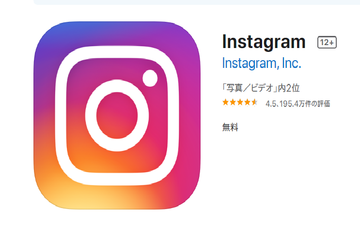 Instagramにバッジ/IGTV広告機能をクリエイター支援で導入へ!
Instagramにバッジ/IGTV広告機能をクリエイター支援で導入へ!【IGTV】画像投稿で「カバー画像選択画面」から進まないときの対処法~その他~
これまでに紹介した方法を試しても、IGTVの画像投稿で「カバー画像選択画面」から進まない不具合が解消されない方もいるかと思います。その他の対象法をいくつか紹介しますので以下、参考にしてください。
しばらく時間を置く
画像投稿で「カバー画像選択画面」から進まないときのその他の対処法の1つは、非常にシンプルな方法ですがしばらく時間を置くことです。
不具合などが解消される場合がある
IGTV、インスタグラムにかかわらず一時的なアプリの不具合などの場合はしばらく時間を置くことで解消される場合があるため、お試しください。
通信環境を見直す
「カバー画像選択画面」から進まないときのその他の対処法の1つに通信環境を見直すことで解決する場合があります。
電波が安定しているか確認
地下鉄などの電波が不安定な場所や低速のフリーWi-Fiを拾ってしまったことで通信が不安定になる場合があります。また通信速度制限にかかっていないかも確認しておきましょう。
またモバイル通信とWifiを片方ずつON/OFFを切り替えることで改善する場合もあります。同じ空間でも少し場所を変えることで通信がつながるかもしれませんので覚えておいてください。
アプリを再起動
アプリを再起動することも「カバー画像選択画面」から進まないときのその他の対処法の1つです。IGTVに限らず、アプリを一度閉じ、再起動することで動作が改善した経験があるのではないでしょうか?
不具合が解消される場合もある
IGTVも①アプリを再起動することでアプリの何らかの不具合が解消され、スムーズに利用出来るようになることもあります。この際できる限りその他のアプリのタスクを切っておくとさらに良いでしょう。
アプリのアップデートを確認
その他にIGTVアプリのアップデートを確認することも原因を改善する対処法の1つです。バージョンが古いまま使用している方は、ぜひ一度確認しておきましょう。
最新版に更新することで不具合が解消される場合もある
IGTVアプリを最新版に更新することで、不具合などが解消され、スムーズに利用出来るようになることもあります。iPhoneの方は上記画像のようにApp storeから確認できます。
最新版でない場合はアプリアイコンの横に「アップデート」と表示されているでしょう。表示されていたらこれをタップしてください。既に最新版である場合は「アップデート」の表示はないので、別のが原因を探りましょう。
スマホ本体の再起動
スマホ本体を再起動させることも対処法の1つです。多くのアプリを長時間使用しているとメモリを多く浪費しています。再起動することで動作メモリを効率化させます。
再起動することで不具合が解消される場合もある
このような理由からスマホを再起動することでIGTVアプリの不具合も改善する可能性があります。IGTVアプリの写真選択以外にも、なんとなく動作が重いと感じた場合は再起動で解決することが多いです。
アプリを再インストール
IGTVアプリを再インストールすることも一つの手です。アプリを一度アンインストールし、再度App storeまたはGoogle play storeでインストールしてください。
アプリを入れ直すことで不具合が解消される場合もある
アプリを入れ直すことで不具合が解消される場合もあります。再インストールは最新のバージョンでインストールすることになるので、アップデートの役割も兼ねています。
運営に問い合わせ
これまで紹介した対処法や告知の確認を実践しても解決しない方もいるかと思います。その場合は最終手段です。インスタグラムの運営に問い合わせてみましょう。
アプリの不具合が起きていないか問い合わせる
インスタの公式ページにはヘルプセンターが設置されています。ヘルプセンターを活用して自己解決をすることが奨励されていますが、それでも無理な時は公式サイトやTwitterを見て不具合の告知が出ていないか確認してから問い合わせると良いでしょう。
まとめ
本記事では「カバー画像選択画面」から進まない原因や対処法を解説いたしました。アプリ、端末におけるさまざまな対処法、告知情報の確認方法など理解していただけたかと思います。
IGTVアプリはインスタでは投稿できないような長い動画を投稿できる便利なアプリケーションです。ただし、カバー写真や動画のサイズといったアップロード要件はしっかり把握しておく必要があるでしょう。
ぜひ本ページを参考に、快適にIGTVを使いこなして、質の高い動画を作成、投稿してください。
 【インスタライブ】配信終了後の動画を「IGTV」にシェアする方法!
【インスタライブ】配信終了後の動画を「IGTV」にシェアする方法!合わせて読みたい!Instagramに関する記事一覧
 「InstaSave」でInstagramの写真/動画を保存する方法!
「InstaSave」でInstagramの写真/動画を保存する方法! Instagramアプリの「IGTVアイコン」が消えた!
Instagramアプリの「IGTVアイコン」が消えた! 「Uber Eats」の注文が「Instagram」から可能に!
「Uber Eats」の注文が「Instagram」から可能に!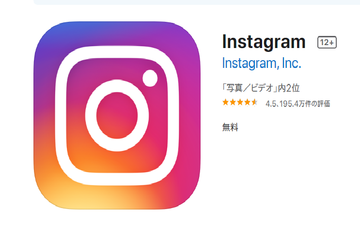 Instagramにバッジ/IGTV広告機能をクリエイター支援で導入へ!
Instagramにバッジ/IGTV広告機能をクリエイター支援で導入へ!
















